Neue Versandstation anlegen / HVS32 Clientinstallation: Unterschied zwischen den Versionen
Zur Navigation springen
Zur Suche springen
Mnh (Diskussion | Beiträge) |
Mnh (Diskussion | Beiträge) |
||
| Zeile 26: | Zeile 26: | ||
*Parallel hierzu öffnet sich ein Explorer Fenster an der die neue Start-Verknüpfung für den neuen Client abgelegt wurde | *Parallel hierzu öffnet sich ein Explorer Fenster an der die neue Start-Verknüpfung für den neuen Client abgelegt wurde | ||
*Diese Start-Verknüpfung wird dann verwendet um das HVS32 (diese neue Versandstation) zu starten<br/> <br/> [[File:Client setup4.jpg|RTENOTITLE]]<br/> | *Diese Start-Verknüpfung wird dann verwendet um das HVS32 (diese neue Versandstation) zu starten<br/> <br/> [[File:Client setup4.jpg|RTENOTITLE]]<br/> | ||
| + | |||
== Konfiguration der neuen Versandstation (erster Start) == | == Konfiguration der neuen Versandstation (erster Start) == | ||
| Zeile 31: | Zeile 32: | ||
Die weiteren folgenden Schritte müssen nach der eigentlichen Client Installation und nach dem anschließenden Starten des HVS getätigt werden: | Die weiteren folgenden Schritte müssen nach der eigentlichen Client Installation und nach dem anschließenden Starten des HVS getätigt werden: | ||
| − | * | + | *Gehen Sie zu: Setup -> Konfigurator -> Allgemein |
| − | Gehen Sie zu: Setup -> Konfigurator -> Allgemein | + | *Falls ein "Pop-up" erscheint klicken sie OK |
| − | + | *Klicken Sie weiter bis Sie den Menüpunkt "Systemeinstellungen" erreichen | |
| − | * | + | *Konfigurieren Sie den “Etikettendrucker”: Belegen Sie die Optionen / Felder wie benötigt bzw. wie am Server bzw. bei den anderen Client-Installationen |
| − | Falls ein "Pop-up" erscheint klicken sie OK | + | *Gehen Sie weiter zu “Ausgabekanäle” |
| − | + | *klicken Sie “Standard-Listenausgabe” und wählen und suchen Sie den benötigten Drucker -> bestätigen Sie mit OK | |
| − | * | + | *machen Sie das selbe für “Standard-Etikettenausgabe (Win)” |
| − | Klicken Sie weiter bis Sie den Menüpunkt "Systemeinstellungen" erreichen | + | *Klicken sie “Weiter” bis zum Ende |
| − | + | *Zuletzt klicken Sie "Speichern / OK" | |
| − | *Konfigurieren Sie den “Etikettendrucker”: Belegen Sie die Optionen / Felder wie benötigt bzw. wie am Server bzw. bei den anderen Client-Installationen | + | *Die Clientinstallation ist abgeschlossen. |
| − | *Gehen Sie weiter zu “Ausgabekanäle” | ||
| − | *klicken Sie “Standard-Listenausgabe” und wählen und suchen Sie den benötigten Drucker -> bestätigen Sie mit OK | ||
| − | *machen Sie das selbe für “Standard-Etikettenausgabe (Win)” | ||
| − | *Klicken sie “Weiter” bis zum Ende | ||
| − | *Zuletzt klicken Sie "Speichern / OK" | ||
| − | *Die Clientinstallation ist abgeschlossen. | ||
== <br/> Troubleshooting == | == <br/> Troubleshooting == | ||
Version vom 17. November 2016, 09:45 Uhr
Vorbereitungen
- Das HVS32 muss bereits auf einem Server installiert sein
- Die benötigten Drucker müssen bereits installiert sein oder entsprechend (über Netzwerk für den Client) bereitgestellt werden.
Installation
- Führen Sie die HVS32ClientSetup.exe direkt vom gemappten HVS32-Pfad auf Ihrem Computer aus (Starten Sie nicht diese Datei mit einem Link oder kopieren Sie NICHT diese Datei direkt auf den Client-Rechner o.ä.!)
- um eine neue Packstation zu installieren wählen Sie bitte die zweite Option "neue Versandstation..."
- um eine bereits existierende Packstation zu installieren wählen Sie bitte die erste Option "bereits vorhandene...."
- Drücken Sie: "Weiter"
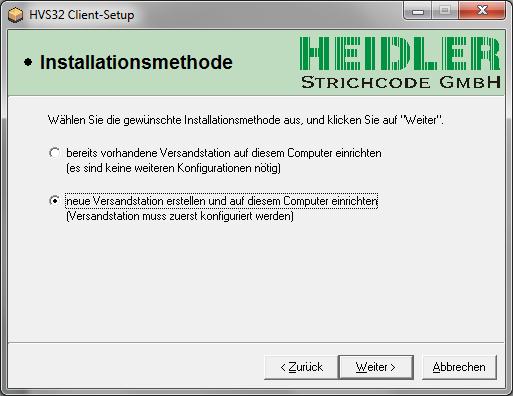
- Geben Sie den Namen und den Packplatzbezeichnung ein (diese dürfen noch nicht existieren!)
- Es wird empfohlen dieselbe Notation / Beschreibung für beide Einträge zu benutzen
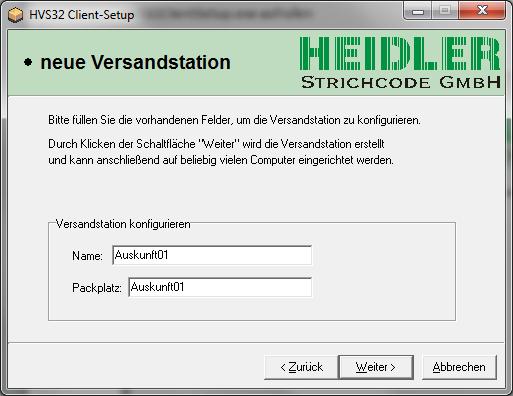
- Wählen Sie anschließend den Zielordner aus, an der die neue Start-Verknüpfung für den neuen Client abgelegt werden soll
- Es wird empfohlen den entprechenden PackstationsUnterordner auszuwählen (....HVS32\Versandstationen\"Neue Versandstation"\)
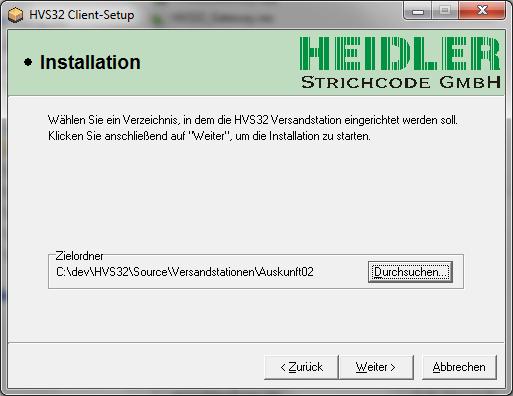
- Beenden Sie die Installation mit "Fertigstellen"
- Parallel hierzu öffnet sich ein Explorer Fenster an der die neue Start-Verknüpfung für den neuen Client abgelegt wurde
- Diese Start-Verknüpfung wird dann verwendet um das HVS32 (diese neue Versandstation) zu starten
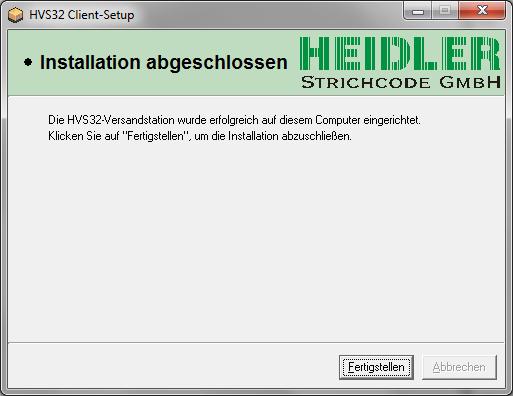
Konfiguration der neuen Versandstation (erster Start)
Die weiteren folgenden Schritte müssen nach der eigentlichen Client Installation und nach dem anschließenden Starten des HVS getätigt werden:
- Gehen Sie zu: Setup -> Konfigurator -> Allgemein
- Falls ein "Pop-up" erscheint klicken sie OK
- Klicken Sie weiter bis Sie den Menüpunkt "Systemeinstellungen" erreichen
- Konfigurieren Sie den “Etikettendrucker”: Belegen Sie die Optionen / Felder wie benötigt bzw. wie am Server bzw. bei den anderen Client-Installationen
- Gehen Sie weiter zu “Ausgabekanäle”
- klicken Sie “Standard-Listenausgabe” und wählen und suchen Sie den benötigten Drucker -> bestätigen Sie mit OK
- machen Sie das selbe für “Standard-Etikettenausgabe (Win)”
- Klicken sie “Weiter” bis zum Ende
- Zuletzt klicken Sie "Speichern / OK"
- Die Clientinstallation ist abgeschlossen.
Troubleshooting
Fehlermeldung: Stations.ini / System.ini not found.
Lösung: In der Verknüpfung muss der muss statisch hinterlegt sein (Hier muss das Laufwerk gemappt sein [z.B. Z:\HVS32\HVS32.exe] und nicht der UNC-Pfad).
Unter Windows 7: führen Sie alle Operationen als mit der Option "ausführen als Administrator" aus